Obrezovanje slik JPEG/HEIF
Zajeto sliko JPEG ali HEIF lahko obrežete in jo shranite kot posebno sliko. Slik RAW in slik, dobljenih z izločanjem sličic iz filmov 4K, ni mogoče obrezovati.
-
Izberite sliko.

- Z vrtenjem regulatorja
izberite sliko za obrezovanje.
- Pritisnite
za prikaz okvirja za obrezovanje.
- Z vrtenjem regulatorja
-
Nastavite okvir za obrezovanje.
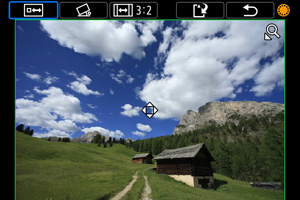
- Slika bo obrezana znotraj okvirja za obrezovanje.
-
Spreminjanje velikosti okvirja za obrezovanje
Za spremembo velikosti okvirja za obrezovanje uporabite stikalo za zumiranje. Čim manjši je okvir za obrezovanje, tem bolj bo obrezana slika videti povečana.
-
Popravek nagiba
Nagib slike lahko popravite za ±10°. Z vrtenjem regulatorja
izberite [
], nato pritisnite
. Med preverjanjem nagiba glede na mrežo vrtite regulator
(v korakih po 0,1°) ali se dotaknite leve ali desne puščice (v korakih po 0,5°) zgoraj levo na zaslonu ter popravite nagib. Ko opravite popravek nagiba, pritisnite
.
-
Sprememba aspektnega razmerja in usmerjenosti okvirja za obrezovanje
Zavrtite regulator
in izberite [
]. Z vsakim pritiskom na
se spremeni aspektno razmerje okvirja za obrezovanje.
-
Premikanje okvirja za obrezovanje
S pomočjo tipk
premikajte okvir navpično ali vodoravno.
-
Preverite obrezano sliko na predogledu.

- Z vrtenjem regulatorja
izberite [
], nato pritisnite
. Prikaže se območje slike za obrezovanje.
- Z vrtenjem regulatorja
-
Shranite.

- Z vrtenjem regulatorja
izberite [
], nato pritisnite
.
- Izberite [OK] in shranite obrezano sliko.
- Preverite ciljno mapo in številko datoteke slike, nato izberite [OK].
- Če želite obrezati drugo sliko, ponovite korake od 2 do 5.
- Z vrtenjem regulatorja
Opozorilo